Skelbimas
Yra daugybė priežasčių neatnaujinti „macOS Catalina“. Galbūt jūsų darbas priklauso nuo nesuderinamų 32 bitų programų, o gal nenorite vargo dėl galimai nestabilios naujos programinės įrangos.
Net jei norite atnaujinti, jums reikia „Mac“ nuo 2012 m. Ar vėlesnės, kad galėtumėte įdiegti „Catalina“.
Štai geros naujienos: nereikia pamiršti, ką siūlo „Catalina“, vien todėl, kad esate užstrigę senesnės programinės įrangos. Galite atrakinti daugumą naujų funkcijų naudodamiesi trečiųjų šalių programomis, kurios vis dar veikia su „Mojave“, „High Sierra“ ir dar senesnėmis „MacOS“ versijomis.
1. Naudokite „iPad“ kaip „Mac“ ekraną su „Duet Display“

Viena iš svarbiausių „MacOS Catalina“ funkcijų yra galimybė naudoti „iPad“ kaip antrą ekraną „Mac“. „Apple“ šią funkciją vadina „Sidecar“. Norėdami jį naudoti, jums reikia „iPad Pro“ arba „iPad“ nuo 2019 m. Ar naujesnės versijos. „IPad“ taip pat turi veikti „iPadOS“.
Priešingai, „Duet Display“ siūlo visas tas pačias funkcijas, kaip ir „Sidecar“, tačiau yra daugelyje „iOS“ ir „MacOS“ versijų. Viskas, ką jums reikia padaryti, tai prijungti įrenginius per „Wi-Fi“ ir pradėti vilkti „Mac“ langus į „iPad“ ekraną. „IPad“ programa nėra nemokama, tačiau ji vis tiek yra daug pigesnė nei antrasis kompiuterio monitorius.
Parsisiųsti: Duetų rodymas „iOS“ (9,99 USD, galima užsiprenumeruoti) | „Mac“ (Laisvas)
2. „FocusMe“ pateikia jūsų ekrano laiko paskirstymą

Šiomis dienomis praleidžiame daug laiko žiūrėdami į ekranus. „Apple“ leido tai lengvai stebėti ekrano laiko įvedimas „iOS 12“ „iOS 12“ ekrano laiko funkcija sumažins priklausomybę nuo jūsų telefonoAr per daug naudojate savo „iPhone“? Nauja „iOS 12“ ekrano laiko funkcija gali padėti sumažinti priklausomybę nuo telefono. Skaityti daugiau . O naudodama „macOS Catalina“, „Apple“ išplėtė „Ekrano laiką“, kad galėtų dirbti ir su jūsų „Mac“.
Be „Catalina“ vis tiek galite sekti laiką naudodami trečiųjų šalių programą „FocusMe“. Ši priemokų programa pristato „Mac“ naudojimą lentelių diagramoje, leisdamas bet kada pasiekti ribas ar suplanuoti prastovas reikia.
Parsisiųsti: „FocusMe“ „Mac“ (Nemokamas bandymas, reikalinga prenumerata)
3. Apsilankykite „iCloud“ svetainėje ir suraskite trūkstamus įrenginius

Antroji anksčiau į „iPhone“ nukreipta funkcija, kurią „Apple“ pristatė „macOS Catalina“, yra „Rasti mano“. Ši programa, kuri veikia kaip „Find My iPhone“ ir „Find My Friends“ derinys leidžia sekti savo draugus, šeimos narius ir dingusius „Apple“ įrenginiai.
Malonu turėti specialią programą savo „Mac“, bet tas pačias „Rasti mano“ paslaugas galite pasiekti naudodamiesi „iCloud“ svetaine. Nesvarbu, kurią „MacOS“ versiją naudojate, prisijunkite prie „iCloud“ svetainės ir spustelėkite Raskite „iPhone“ arba Susirasti draugų pradėti. Pamatysite interaktyvų žemėlapį, kuriame pabrėžiami jūsų gyvenimo žmonės ir įrenginiai.
Apsilankykite:„iCloud.com“
4. Vis tiek galite naudoti „iTunes“ muzikai, TV ir „Podcast“

Po daugelio metų „iTunes“ išsipūtimo su daugybe funkcijų „Apple“ padalijo ją į tris naujas programas: „Music“, „TV“ ir „Podcast“. Kiekvienas iš jų leidžia naršyti medijos bibliotekoje, importuoti naują turinį arba ieškoti individualizuotų rekomendacijų pagal jūsų skonį.
Nors šios programos siūlo švaresnį vartotojo įspūdį, jos neįveda jokių naujų funkcijų. Vis tiek galite naudoti „iTunes“ naudodami „Mac“, norėdami klausytis „Apple Music“, nusipirkti filmų iš „iTunes Store“ arba užsiprenumeruoti naujausias naujas transliacijas.
5. „Steam“ turi visus jums reikalingus žaidimus ir dar daugiau

„Apple Arcade“ yra prenumeruojamų žaidimų paslauga, kurią „Apple“ siūlo „iPhone“, „iPad“, „Apple TV“ ir „Mac“ - tol, kol naudojate „iOS 13“, „iPadOS“ ar „MacOS Catalina“. Yra puikių žaidimų „Apple Arcade“ 5 geriausi žaidimai, kuriuos galima žaisti „Apple Arcade“Čia yra geriausi „Apple Arcade“ žaidimai, dėl kurių žaidimų prenumeratos paslauga yra verta kainos ženklo. Skaityti daugiau , tačiau tai tikrai nėra vienintelis būdas žaisti „Mac“.
„Steam“ gyvuoja daugelį metų ir yra svarbiausia kompiuterinių žaidimų parduotuvė. Įdiekite ją senesnėse „MacOS“ versijose, kad galėtumėte įsigyti ir įdiegti daugybę žaidimų, pradedant nemokamais indie pasiūlymais ir baigiant naujausiais AAA pavadinimais. Pabandykite pradėti nuo mūsų mėgstamiausi „Mac“ suderinami žaidimai.
Parsisiųsti: Steam for „Mac“ (Laisvas)
6. Pasinaudokite „Mylio“ savo nuotraukų bibliotekai naujai

„MacOS“ nuotraukos jau yra tinkamas būdas saugoti savo nuotraukų biblioteką. „Apple“ nepadarė daug pastangų, kad patobulintų ją „macOS Catalina“ programoje, nepaisydama pristatymo prieskonių ir pridėdama keletą papildomų redagavimo parinkčių. Tą patį nedidelį patobulinimą galite gauti naudodami „Mylio“.
Šis nuotraukų tvarkytojas pristato jūsų biblioteką kaip vientisą koliažą su daugybe užpakalinių scenų veido atpažinimo, pažymėtų albumų ir kalendoriaus sinchronizavimo parinkčių. Galite automatiškai importuoti savo biblioteką iš „Google Photos“, „Flickr“ ar „Facebook“. Be to, rengiama „iCloud Photos“ sinchronizavimo funkcija.
Parsisiųsti: Mylio už „iOS“ | „Android“ | „Mac“ (Nemokamas, galima užsiprenumeruoti)
7. „Todoist“ turi daugiau funkcijų nei „Apple“ priminimai
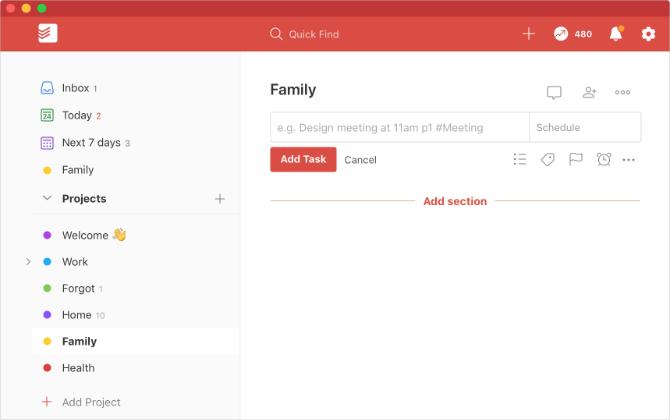
„Apple“ suteikė programai „Priminimai“ didžiulį „iOS 13“ ir „macOS Catalina“ kapitalinį remontą. Jis turi supaprastintą dizainą, išmaniuosius būsimų užduočių sąrašus, patobulintą natūralios kalbos atpažinimą ir galimybę prie priminimų pridėti atvaizdus ar užrašus, kad gautumėte daugiau informacijos.
Tačiau dauguma šių funkcijų jau yra „Todoist“ ir kitose alternatyvios „Mac“ priminimų programos. Šis patogus užduočių tvarkytuvas leidžia greitai įtraukti užduotis į gautuosius, automatiškai suplanuoti pasikartojančius įspėjimus ir sinchronizuoti priminimus keliose platformose. Tai yra daugiau, nei galite pasakyti apie „Apple Reminders“.
Parsisiųsti: Todoistas už „iOS“ | „Android“ | „Mac“ (Nemokamas, galima užsiprenumeruoti)
8. Naudokite diktantą, jei norite valdyti „macOS“ savo balsu

„Catalina“ yra didelis žingsnis į priekį neįgaliems vartotojams dėl to, kad yra pridėtas „Voice Control“. Ši savybė leidžia valdyti kiekvieną „Mac“ sistemos aspektą įvairiomis balso komandomis. Naudodamiesi novatoriškais tinkleliais ir skaičių sistemomis, galite naršyti programas, išsaugoti dokumentus ir net pasirinkti elementus ekrane.
Tai nėra visiškai tokia išsami, tačiau ankstesnės „MacOS“ versijos jau turi įmontuotą diktantą su balso komandomis. Pasukite į Sistemos nuostatos> Prieinamumas> Diktantas ir jūs galite naudoti įvairias komandas, kad atliktumėte užduotis, tokias kaip teksto diktavimas, formatavimas ir didžiųjų raidžių rašymas.
Čia yra keletas balso komandų, kurias galite naudoti „MacOS Mojave“ ar senesnėje versijoje:
- „Ištrinti“
- „Slinkite į apačią“
- „Didink kapitalą
” - „Pasirinkite kitą sakinį“
Apsaugokite „Mac“ be naujinių
Kaip matote, norint atrakinti daugumą „macOS Catalina“ funkcijų senesnėse „MacOS“ versijose, nereikia daug darbo. Tačiau naujos funkcijos nėra vienintelė priežastis, kurią galite apsvarstyti naujovindami: kyla susirūpinimas ir dėl didesnio saugumo.
Be reguliarių programinės įrangos atnaujinimų, jūsų kompiuteris yra mažiau apsaugotas nuo kylančių kenkėjiškų programų grėsmių. „Apple“ keletą metų palaiko ankstesnes „MacOS“ versijas, tačiau jei naudojate leidimą, kuris nebeatnaujinamas, įsitikinkite, geriausia antivirusinė programinė įranga jūsų „Mac“ 7 geriausia tikrai nemokama antivirusinė programinė įranga, skirta „Mac“Virusų ir saugumo problemų gausu net „Mac“. Nepaisant to, koks protingas esate, turite naudoti nemokamą antivirusinę programą „Mac“. Skaityti daugiau kad jis būtų saugus neatnaujinant „macOS“.
Danas rašo vadovėlius ir trikčių šalinimo vadovus, kad padėtų žmonėms maksimaliai išnaudoti savo technologijas. Prieš tapdamas rašytoju, jis įgijo garso technologijos bakalaurą, prižiūrėjo remonto darbus „Apple Store“ parduotuvėje ir dėstė anglų kalbą pradinėje Kinijos mokykloje.


